소개
이 문서에서는 Webex Contact Center(WxCC)에 대한 Microsoft Office 365(O365) 전자 메일 계정을 구성하는 방법에 대해 설명합니다.
사전 요구 사항
요구 사항
다음 주제에 대한 지식을 보유하고 있으면 유용합니다.
- Microsoft Office 365
- WxCC 2.0
사용되는 구성 요소
이 문서의 정보는 다음 소프트웨어 및 하드웨어 버전을 기반으로 합니다.
- Microsoft Office 365 전자 메일 계정
- WxCC 2.0
이 문서의 정보는 특정 랩 환경의 디바이스를 토대로 작성되었습니다. 이 문서에 사용된 모든 디바이스는 초기화된(기본) 컨피그레이션으로 시작되었습니다. 네트워크가 작동 중인 경우 모든 명령의 잠재적인 영향을 이해해야 합니다.
구성
다음은 WxCC에서 전자 메일 구성을 완료하고 Microsoft O365와 통합하는 단계입니다. 활성 O365 전자 메일 계정이 있으며 필요한 모든 구성이 전자 메일 계정에서 완료되었는지 확인하십시오.
- 필요한 이메일 채널을 사용하여 멀티미디어 프로필을 만듭니다.
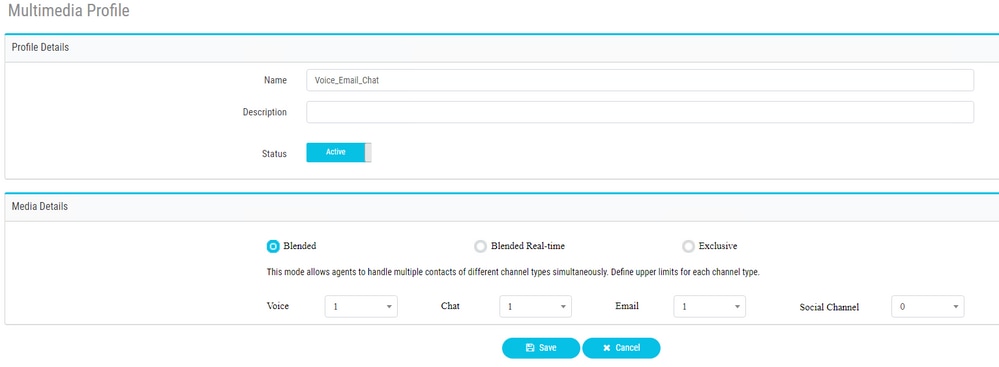
- 멀티미디어 프로파일을 사용자 직접 또는 팀과 연결합니다.
참고: 사용자 및 팀 섹션 모두에서 멀티미디어 프로필이 구성된 경우 사용자 구성은 에이전트가 로그인하는 데 사용하는 팀의 멀티미디어 프로필을 재정의합니다 Agent Desktop.
사용자:
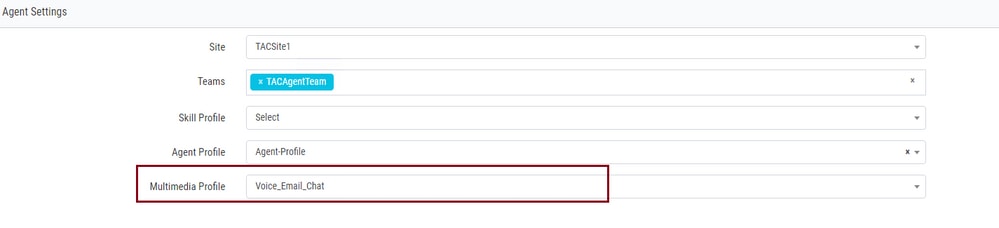
팀:

- 전자 메일 큐를 만들고 팀을 연결합니다.
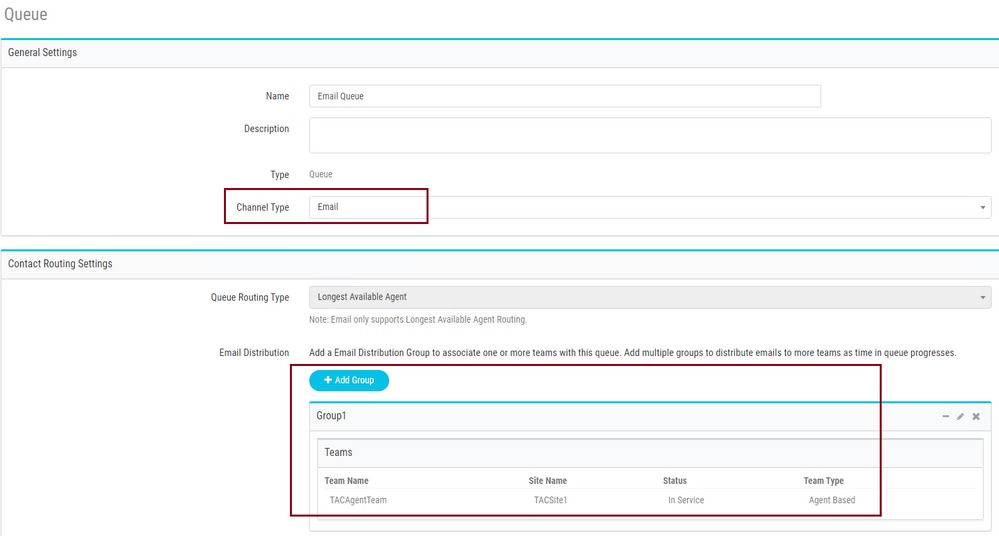
- 이메일 진입점을 만듭니다.
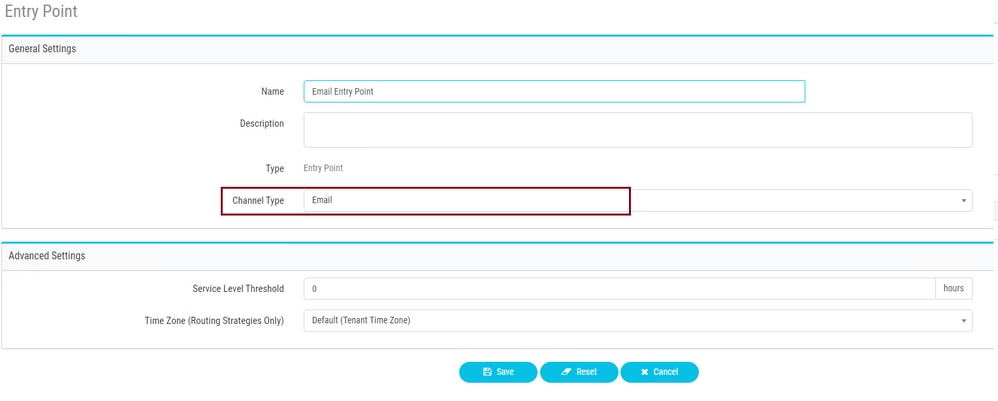
- 이전 단계에서 구성된 이메일 진입점에 대한 라우팅 전략을 생성합니다. 선택
Add Email Account 관리자가 제공한 이메일 계정 세부 정보를 제공합니다. 자세한 내용은 Microsoft POP, IMAP 및 SMTP 설정을 참조하십시오. 구성 예:
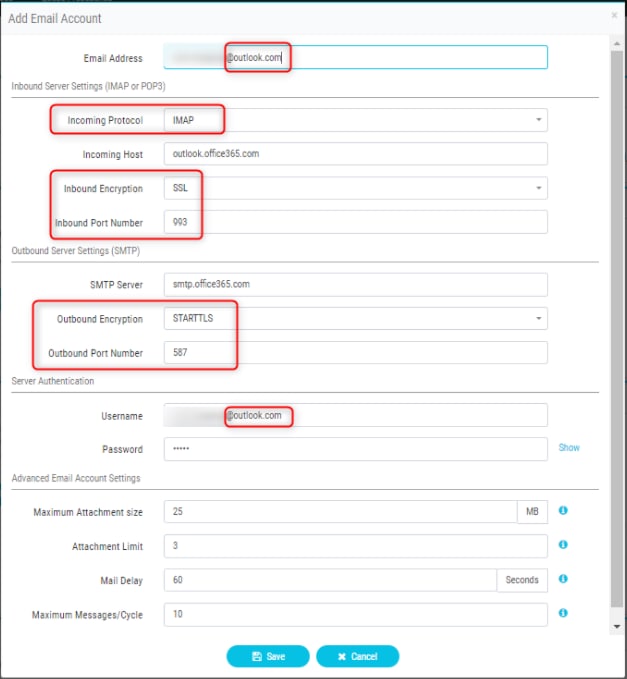
- 라우팅 규칙을 추가하거나 이메일 대기열을 기본 라우팅 규칙과 연결하고 라우팅 전략을 저장합니다.

다음을 확인합니다.
이 섹션을 사용하여 컨피그레이션이 제대로 작동하는지 확인합니다.
이메일 대기열이 구성되고 연결된 팀의 상담원으로 로그인하고, 상담원을 사용 가능한 상태로 전환하고, 계정에 테스트 전자 메일을 보내고, 상담원 데스크톱에서 전자 메일 활동이 수신되었는지 확인합니다.
문제 해결
이 섹션에서는 컨피그레이션 문제를 해결하는 데 사용할 수 있는 정보를 제공합니다.
전자 메일 계정 설정이 올바른지 문제를 해결하려면 Microsoft 테스트 도구를 사용하십시오.
인바운드 이메일 연결을 테스트하려면 IMAP Email 또는 POP Email 구성할 수 있습니다 아웃바운드 이메일 연결을 테스트하려면 Outbound SMTP Email.
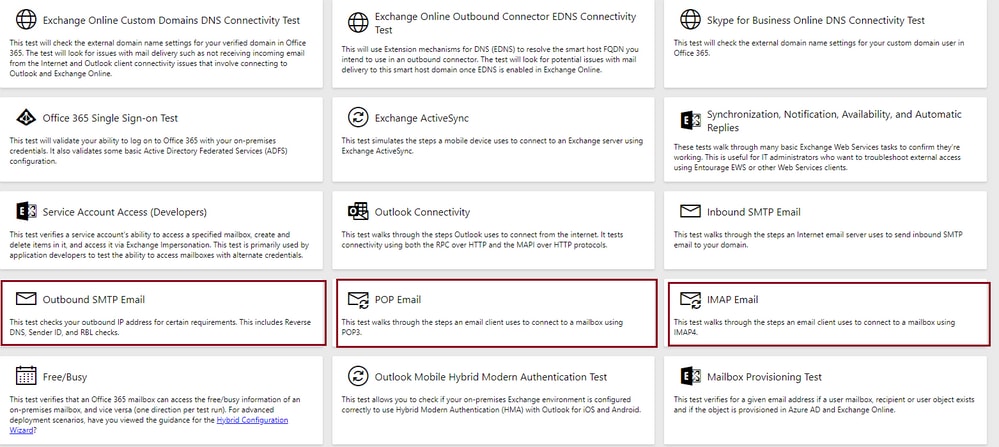
프로토콜, 포트 및 제공된 계정 세부사항이 연결을 수락하는지 테스트하고 확인하기 위해 세부사항을 입력하고 확인합니다.

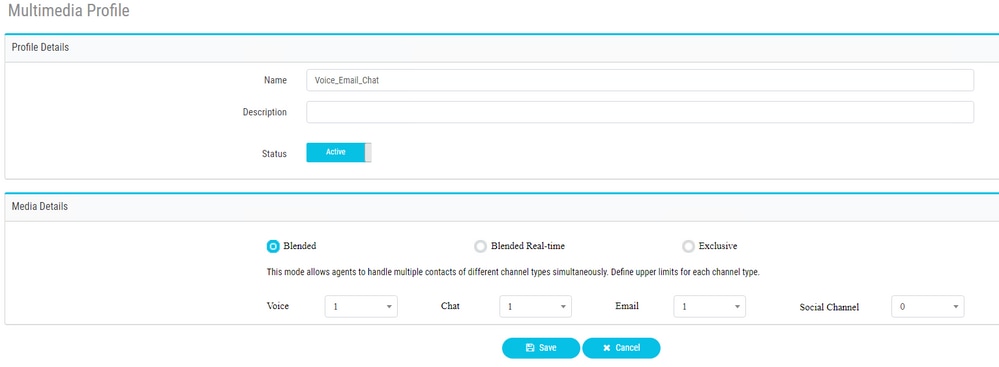
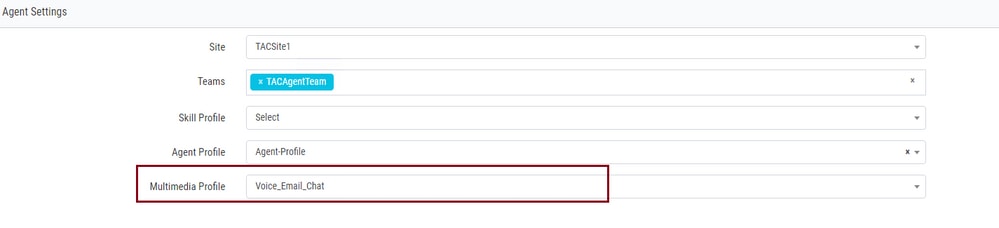

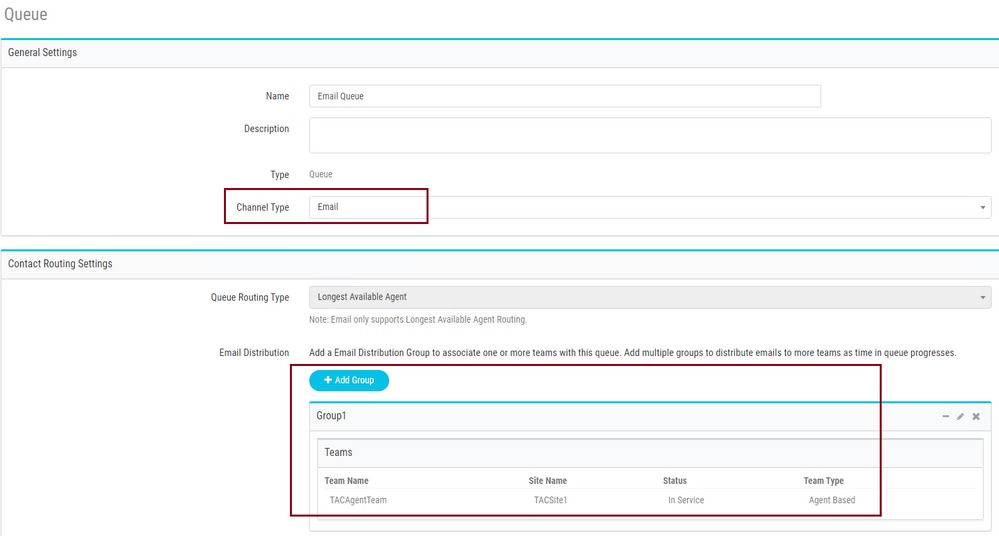
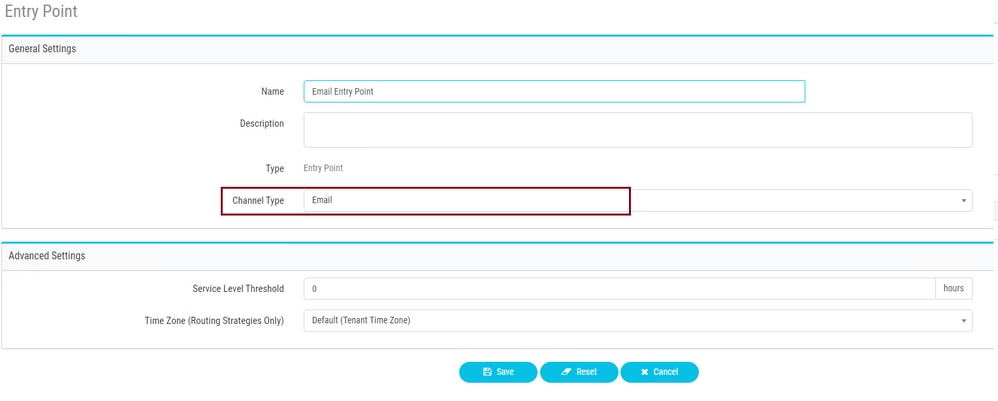
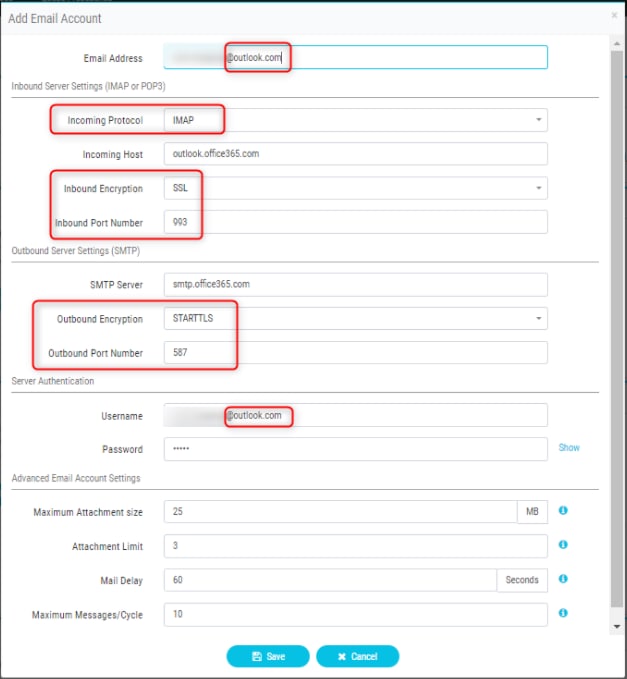

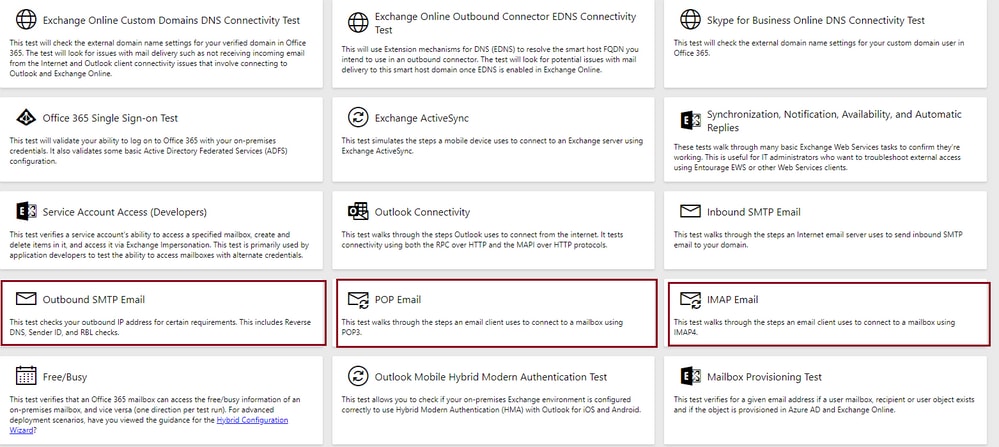

 피드백
피드백